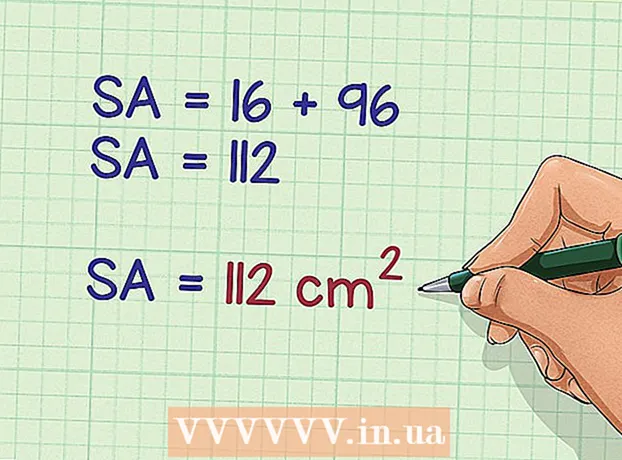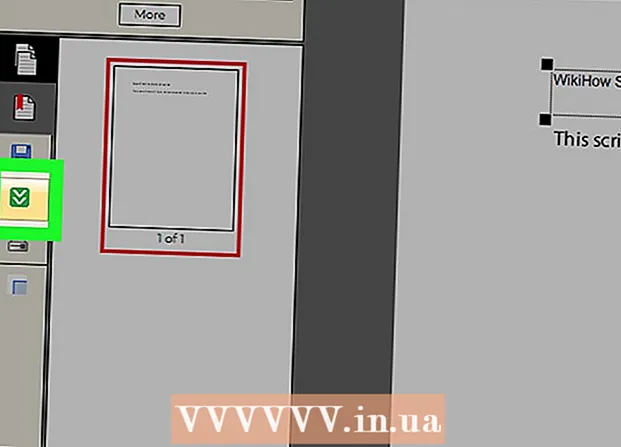Yazar:
Randy Alexander
Yaratılış Tarihi:
2 Nisan 2021
Güncelleme Tarihi:
24 Haziran 2024

İçerik
Bu wikiHow makalesi, bir bilgisayar, telefon veya tablette Roblox için Robux'u nasıl satın alacağını öğretir. Robux, Roblox oyun platformunda kullanılan sanal para birimidir. Robux'u oyunda özel yetenekler satın almak ve avatarınızı yükseltmek için kullanabilirsiniz.
Adımlar
Yöntem 1/2: Bilgisayarda
Giriş www.roblox.com/upgrades/robux bir web tarayıcısı kullanarak. Giriş yapmadıysanız, şimdi giriş yapmak için sayfanın sağ üst köşesindeki Giriş Yap düğmesine tıklayın.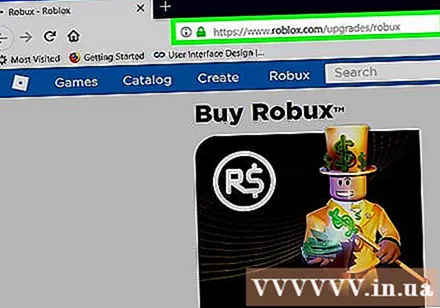
- Kredi / banka kartınız yoksa, Roblox veya Rixty kartları satan herhangi bir mağazada nakit kullanabilirsiniz.
- Roblox kart mağazalarının yakınınızda nerede olduğunu görmek için Roblox kart sayfasına (www.roblox.com/gamecards) gidin veya Rixty'nin konum bulucusunu (www.rixty.com/wheretobuy) kullanın ve satmak için en yakın yeri bulun. Rixty kartı.
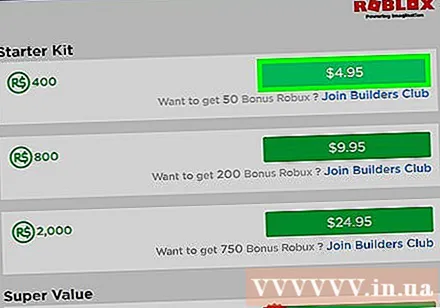
Satın almak istediğiniz Robux miktarının yanındaki değere tıklayın. Ödeme yöntemlerinin bir listesi görünecektir.
Bir ödeme yöntemi seçin ve tıklayın tiếp tục (Devam et).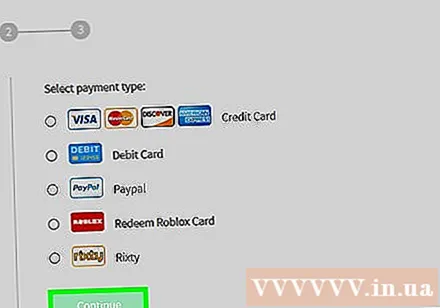
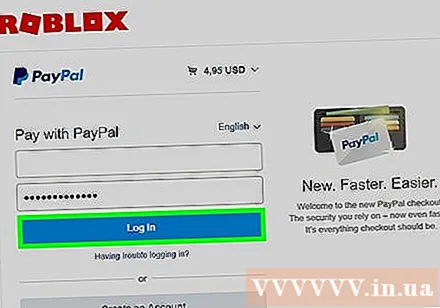
Ödeme Bilgilerini Girin. Kredi / banka kartıyla ödemeyi seçerseniz, kart bilgilerini girin. Bir Roblox veya Rixty kartı ile, kartın üzerindeki PIN kodunu girmeniz ve Tazmin etmek (Kodu değiştirin).- PayPal'ı seçerseniz, PayPal hesabınızda oturum açmak ve ödemenizi tamamlamak için ekrandaki talimatları izleyin.
- Kredi / banka kartı ile ödeme yapıyorsanız, ayrıca bir e-posta adresi girmeniz gerekecektir.
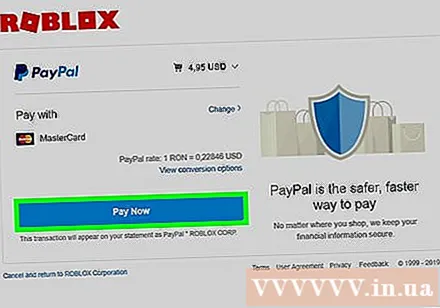
Tıklayın Şimdi öde (Şimdi ödeyin) Siparişi Gönder (Sipariş gönder). Bu yeşil düğme, ödeme bilgilerinin altındadır. Sistem ödeme bilgilerini işledikten sonra Robux oyun içi hesaba eklenecektir. İlan
Yöntem 2/2: Telefonda veya tablette
Roblox'u Android cihaz, iPhone veya iPad'de açın. Uygulama, içinde "ROBLOX" oyun adıyla iki Roblox karakterinden oluşan bir simgeye sahiptir. Ana ekranınızda veya uygulama çekmecenizde bir uygulama bulacaksınız.
Simgeye tıklayın R $ sağ üst köşeye yakın. Mevcut bakiyeniz en üstte görünecektir.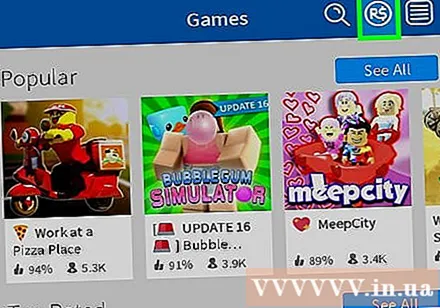
Satın almak istediğiniz Robux miktarına tıklayın. Her paketin değeri, satın aldığınız Robux miktarının yanında görünecektir. Siparişinizi onaylamanızı isteyen bir mesaj açılır.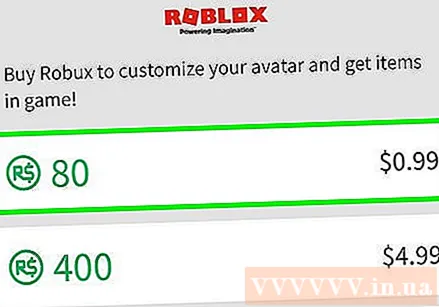
- Siparişi iptal etmek istiyorsanız, İptal etmek (iPhone / iPad) veya geri düğmesi (Android).
Robux siparişinizin ödemesini yapmak için ekrandaki talimatları izleyin. Android kullanıyorsanız, Google Play hesabınıza faturalandırılırsınız. İPhone veya iPad'de, App Store tarafından faturalandırılırsınız. Sistem onaylandıktan sonra Robux parası oyundaki dengeye eklenecektir. İlan